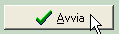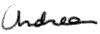Prima di porcedere all'estrazione dei sottotitoli da un DVD, è necessario averne copiato (e decriptato) il contenuto sul disco fisso del proprio computer. Fate riferimento alla guida a DVD Decrypter per tutti i dettagli. Vi consiglio comunque di seguire il metodo IFO (non demuxate i sottotitoli dai file VOB, altrimenti non sarete in grado di aprirli).
Una volta installato, fate partire il programma. Questa la finestra principale:
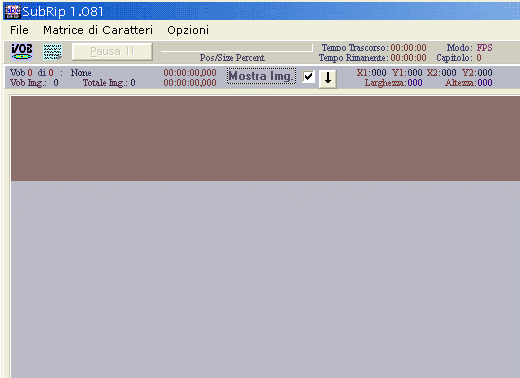
Selezionate come prima cosa la lingua (nel caso non sia già impostato l'italiano), cliccando su "Options" e quindi "GUI Language" (c'è più di una traduzione italiana del programma, penso che possiate sceglierne una a caso):
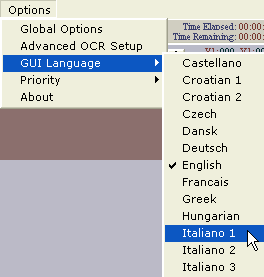
Potete ora aprire i file VOB contenenti i sottotitoli. Cliccate su "File -> Apri Vob(s)":

oppure sull'icona "VOB/DVD" come mostra questa seconda immagine:

Compare la seguente finestra dal titolo "Cosa fare?"
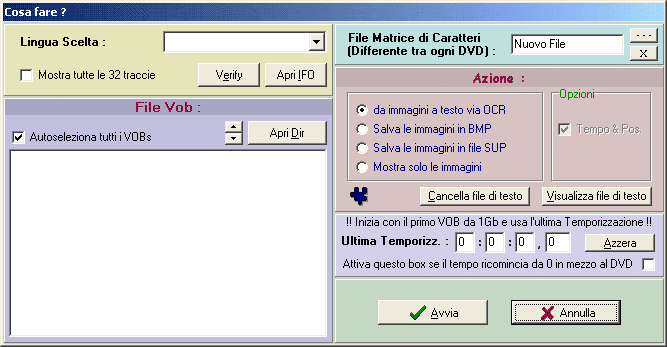
Cliccate su "Apri IFO" come mostra la figura seguente (1) e quindi selezionate il file IFO (2) del film che avete decriptato (copiato):
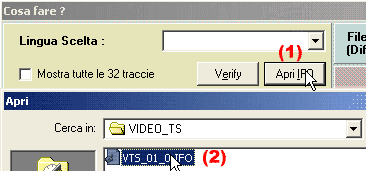
Una volta aperto il film la finestra vi si presenta come segue:
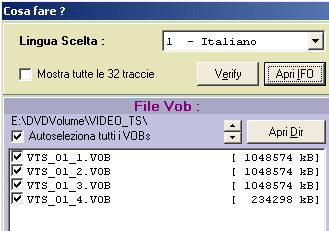
Selezionate a questo punto il primo sottotitolo che volete estrarre, andando a sceglierne la lingua accanto a "Lingua Scelta":

Fatto questo, date una rapida occhiata al resto della finestra che dovrebbe presentarsi come di seguito (se così non fosse dovete provvedere alle eventuali correzioni):

cliccate quindi su "Avvia":
Si apre ora una nuova finestra, in cui poi potrete leggere il testo dei sottotitoli e che al momento non ci interessa:
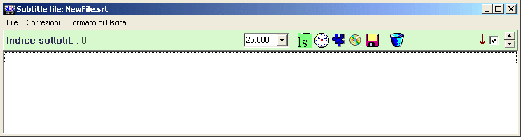
Il programma cercherà ora il primo sottotitolo ed a questo punto la finestra principale del programma si dovrebbe presentare come qui sotto. Dovete scegliere il colore del testo nella casella evidenziata in giallo, in modo tale che il sottotitolo abbia l'aspetto di testo bianco su sfondo nero, come vi segnala il programma stesso:

Cliccate su "OK"; comparià la seguente finestra:
Il programma estrae i sottotitoli effettuando un riconoscimento ottico dei caratteri (cosidetto OCR), ma non dispone di un dizionario (o meglio di una "Matrice dei caratteri") che associa un determinato simbolo ad un determinato carattere, in virtù del fatto che ogni film ha dei caratteri per i sottotitoli leggermente diversi, cosa che renderebbe quindi inutile inserire un set di caratteri predefinito. Sta a voi qundi inserire il caratterre corrispondente al simbolo evidenziato dal quadretto rosso (nell'esempio qui sopra, una lettera "o" accentata: "ò"), e questo per ogni lettera o simbolo diverso che comparirà nei sottotitoli. Generalmente basterà inserire carattere e simbolo corispondente una sola volta, ma in alcuni casi potrebbe essere necessario ripetere la procedura per qualche lettera. Scritto il carattere cliccate su "OK" o più comodamente premete "invio" sulla tastiera. Potete anche assegnare uno stile a determinati caratteri, quali Grassetto, Corsivo e Sottolineato, spuntando la relativa casellina, come mostra l'esempio seguente (lettera "o" in corsivo)
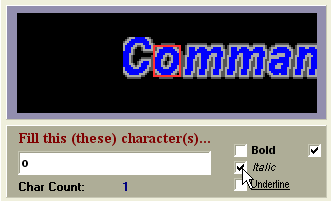
Alcuni simboli, quali ad esempio il simbolo di "%" non vengono correttamente riconosciuti dal programma, nel senso potreste vedervi chiedere di identificare il simbilo di "%" come un "°" seguito da "/" e da una "o" oppure come "°" e poi "/o". Sta alla vostra fantasia trovare una soluzione soddisfacente. Io ad esempio nel primo caso non ho inserito nessun simbolo per "°" e "/" (basta premere invio senza digitare nulla), ed ho associato il "%" al simbolo "o". Ma potete fare come preferite.
Nella finestra principale potete leggere lo stato di avanzamento della conversione ed altri dettagli:

Mentre nella finestra in basso potete vedere il risultato dell'opera di riconoscimento::
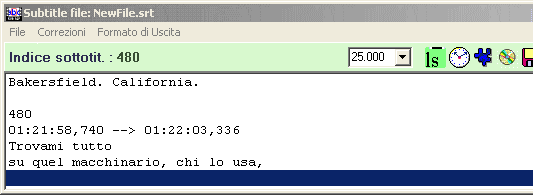
Quando tutto il film è stato processato, il programma si ferma. Nel caso riteniate non vi sia bisogno di eventuali correzioni, potete procedere a salvare il file dei sottotitoli. Nel caso invece abbiate commesso degli errori durante la procedura di riconoscimento o nel caso siate maniaci della perfezione, potete andare ad effettuare delle correzioni sia sulla matrice di riconoscimento, sia utilizzando delle crorrezioni automatiche. Per vedere come, saltate la parte seguente sul salvataggio e andate qui.
Prima di salvare i sottotitoli, dovete impostare il formato di uscita. Nella finestra dei sottotitoli, selezionate "Formato di Uscita -> Imposta Formato di Uscita":

Nella finestra che compare potete scegliere diversi formati di uscita per i vostri sottotitoli. Ad esempio, per inserire i sottotitoli nei file OGM, a voi interessa il primo formato della lista (SubRip) che salva i file con estensione .SRT. Selezionatelo e cliccate quindi su "Converti a questo Formato":

Nella finestra dei sottotitoli, selezionate quindi "File -> Salva con Nome":

ed inserite il nome del file per i vostri sottotitoli:

A questo punto potete salvare la matrice dei catatteri che potrebbe risultarvi nel caso vogliate in futuro effettuare nuovamente il backup del vostro DVD. Vi consiglio di salvarla con il nome del film, in quanto ogni film dovrebbe avere una matrice diversa.

Nel caso vogliate effettuare qualche correzione automatica sull'aspetto del testo; cliccate su "Correzioni -> Trasmetti Correzioni Ortografiche OCR":

e nella finestra che compare selezionate le correzioni che volete applicare e cliccate quindi su "Correggi".
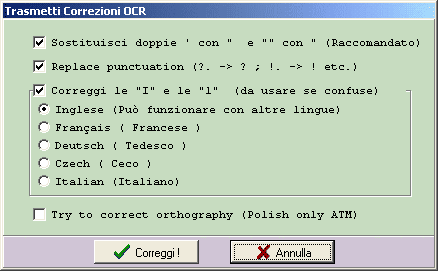
In linea di massima non avrete bisogno di applicare le correzioni precedenti, piuttosto, nel caso abbiate sbagliato durante la procedura di riconoscimento ad inserire un carattere (diciamo una "N" al posto di una "M" od una lettera corsiva quando non ci andava), risulterà molto più utile modificare la matrice dei caratteri e, dopo aver apportato le opportune modifiche, ripetere tutta la procedura di riconoscimento (che questa volta non richiederà nessun contributo da parte vostra, in quanto la matrice dei caratteri sarà già definita). Per fare questo, nella finestra principale, cliccate su "Matrice di Caratteri -> Modifica/Visualizza Matrice di Caratteri":

Nella finestra che compare, sulla sinistra potete scorrere tutta la lista dei caratteri e modificare la scelta che avete effettuato per il riconoscimento (in pratica il carattere che avete associato al simbolo) utilizzando l'altra metà della finestra:
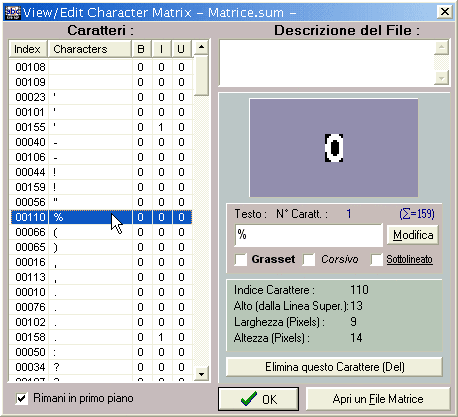
Una volta modificata la matrice, dovrete ripetere la procedura di riconoscimento.
La procedura seguente può essere seguita sia se desiderate ripetere la procedura di riconoscimento per la stessa lingua di sottotitoli (in caso di errori) sia nel caso vogliate prendere i sottotitoli in una nuova lingua.
Come prima cosa dovete cancellare il vecchi file dei sottotitoli. Per fare questo, nella finestra dei sottotitoli, cliccate su "File -> Cancella":


Nella solita finestra che appare, dal titolo "Cosa Fare?", assicuratevi che il contatore accanto a "Ultima Temporizz." sia tutto su "0" ed in caso contrario, cliccate su "Azzera":

Contatore azzerato:

Scegliete ora i sottotitoli:
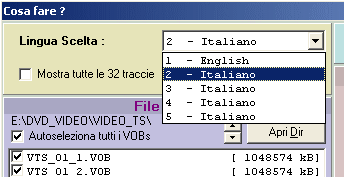
La solita finestra:
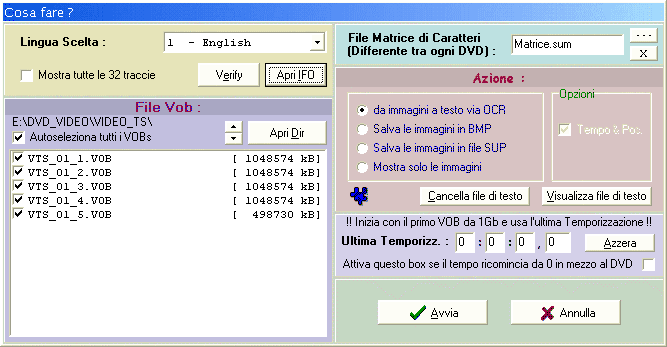
Nel caso abbiate salvato la Matrice di Caratteri potete caricarla qui:
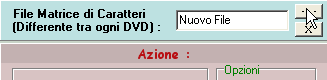
Cliccate quindi su avvia e ripetete tutta la procedura (da qui). Ricordatevi che questa volta, avendo già definito il file della matrice dei caratteri, non sarà necessario reinserire tutti i caratteri per il riconoscimento, e la procedura sarà molto più veloce. In termini di tempo, posso dirvi che un volta che avrete fatto un pò di pratica, in un quarto d'ora potrete estrarre tutti i sottotitoli che vi servono (ma dipende anche dalla velocità del processore...).
Un'ultima nota. Nel caso abbiate problemi con il riconoscimento dei caratteri, quale ad esempio caratteri che non vengono riconosciuti o che vengono scambiati per altri potrebbe essere necessario modificare le opzioni avanzate:
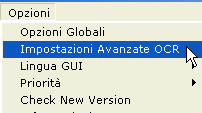
Ad esempio, in un caso in cui il programma non riusciva a distinguere tra la lettera "e" normale e la "e" in corsivo che venivano trattate come se fossero lo stesso simbolo, per ovviare all'inconveniente, è bastato aumentare la sensibilità del Motore OCR, portandola dal valore standard di 980, al valore massimo di 1000, come indicato qui sotto:
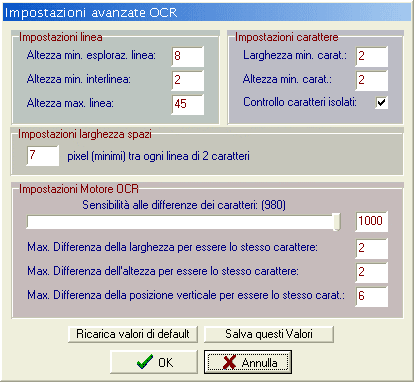
Resta comunque chiaro che ogni caso potrebbe necessitare del suo aggiustamento, quindi sta alla vostra esperienza (od ai vostri tentativi) risolvere il problema.
Potete anche consultare la guida a SubRip di Doom9, pubblicata al seguente indirizzo: http://italian.doom9.org/subtitle_guide.htm.
Come
sempre, commenti, info, suggerimenti, insulti (spero nessuno) e
domande, sono ben
accetti.